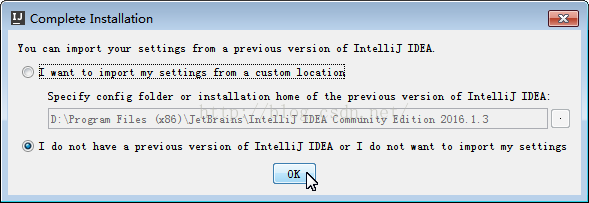IntelliJ IDEA的安装和启动 |
您所在的位置:网站首页 › linux应用程序安装在哪个目录里 › IntelliJ IDEA的安装和启动 |
IntelliJ IDEA的安装和启动
|
IntelliJ IDEA版本
有两个IntelliJ IDEA的版本:社区版和旗舰版。 社区版是免费的,开源的,但功能特性少一些。 旗舰版是商业版本,但提供了一个优秀的工具集和功能。 (您可以试用评估IntelliJ IDEA 旗舰版免费为30天。) 欲了解更多信息,请参阅按功能版本比较矩阵。 下载和安装IntelliJ IDEA您可以从 JetBrains公司网站下载最新版本的IntelliJ IDEA。 (包括Windows,OS X和Linux的可用 版本)。 早期版本可在以前的IntelliJ IDEA发布页面上。 根据您的操作系统: - Windows:运行.exe文件,并按照IntelliJ IDEA的安装向导的指示。 请参考:Windows7下安装IntelliJ IDEA Community Edition 2016.1.3(64) 请参考:WindowsXP下安装IntelliJ IDEA Ultimate Edition - OS X:打开 .dmg 包,并拖动IntelliJ IDEA到你的应用程序文件夹。 - Linux操作系统:解压.tar.gz压缩包到你的主目录中的任何目录。 详细信息请参考在不同平台上启动的IntelliJ IDEA 在不同平台上启动的IntelliJ IDEA从2016.1版本开始 IntelliJ IDEA使用Java 1.8。 在Windows上启动的IntelliJ IDEA如果在安装过程中您选择要在桌面上创建一个快捷方式,双击该快捷方式。 否则,转到 \ bin文件夹(如C:\ Program Files文件(x86)的\ JetBrains公司\的IntelliJ IDEA 2016.1 \ bin),然后运行idea.exe或idea.bat。 请参阅,从以前的版本导入IntelliJ IDEA的使用偏好设置。 Starting IntelliJ IDEA on OS X请参阅从以前的版本导入IntelliJ IDEA的使用偏好。 另外,如果你想改变IntelliJ IDEA上运行的 JDK,请执行 切换启动JDK版本 操作。 要调用此操作,请使用 搜索或 查找功能。 在Linux上启动的IntelliJ IDEA要在Linux上启动IntelliJ IDEA,请按照下列步骤操作: 从下载页下载 ideaIC or ideaIU-*.tar.gz 文件。解压 ideaIC or ideaIU-*.tar.gz文件到一个空目录 使用以下命令: tar xfz ideaIC or ideaIU-*.tar.gz 因为从你下载的文件位置运行IntelliJ IDEA可能不方便,建议您在使用mv命令使用以下格式之一的移动抽取或解压缩存档文件夹到所需的位置: mv 例如: mv /downloads/ideaIC or ideaIU-* my/desired/location mv 例如: mv /downloads/ideaIC or ideaIU-*.tar.gz my/desired/location 切换到新位置下的bin目录: cd /ideaIC or ideaIU-*/bin 例如, cd my/desired/location/ideaIC or ideaIU-*/bin 从bin子目录运行ideaIC或ideaIU.sh。 额外的启动方式此外,还可以创建桌面快捷方式和命令行启动,并用它们来启动的IntelliJ IDEA: - 创建桌面快捷方式 - 创建一个命令行启动 请参阅,从以前的版本导入IntelliJ IDEA的使用偏好。 创建桌面快捷方式: 要创建IntelliJ IDEA的桌面快捷方式,使用创建桌面项命令。 此命令: - 在自定义的IntelliJ IDEA向导 - 当您运行的IntelliJ IDEA的第一次。 - 在主菜单:工具|创建桌面项。 您可以选择创建快捷方式: - 对于所有的电脑用户可用:在这种情况下,在/usr/share/applications创建jetbrains-idea.desktop 文件。 - 只有自己:jetbrains-idea.desktop 文件是在~/.gnome/apps和~/.local/share/applications 中创建的。 从以前的版本导入IntelliJ IDEA的用法首选项 当您首次启动IntelliJ IDEA,完成安装后打开的对话框,你必须从以前的版本导入IntelliJ IDEA的使用偏好和许可信息的选项。 选择下列选项,然后单击确定。 - 我想从以前的版本导入我的设置()。 如果此选项出现在对话框中,包含的IntelliJ IDEA设置和授权信息的目录在其默认位置找到。 (相应的路径在括号中的选项名称中所示)。最有可能的,这是你想要的选项。 - 我想从一个自定义的位置导入我的设置。 您可能必须与设置的目录,并在其默认位置许可可用,但不对信息中。 如果上面讨论的选项丢失,IntelliJ IDEA的不知道这个目录; 在该领域最初显示的路径只是一个猜测,而且也不能保证必要的文件夹是真的存在。 要导入在这种情况下的设置,您可以指定该设置的文件夹(如果你知道它在哪里),或者以前的IntelliJ IDEA版本的安装文件夹。 要做到这一点,单击并选择打开的对话框中的文件夹。 - 我没有IntelliJ IDEA的以前版本的还是我并不想导入我的设置。 如果您遇到这种情况,请选择此选项。 请参阅,首次运行IntelliJ IDEA旗舰版 和 导入和导出设置。 对于Eclipse和NetBeans用户您对IntelliJ IDEA的转型可能会更容易,如果你看看这些网页: EclipseNetBeans上一篇:IntelliJ IDEA的安装环境要求 下一篇:快速入门指南 ==================请参阅====================== 参考: Updates外部链接: IntelliJ IDEA Licensing and Upgrade 原文:Installing and Launching |
【本文地址】
今日新闻 |
点击排行 |
|
推荐新闻 |
|
图片新闻 |
|
专题文章 |